Wie angekündigt, habe ich meine Seite nochmals mit wGet gespidert, zunächst nach der selben Methode wie im Artikel “Googlebot can’t access your site” beschrieben. Um das Logfile zu minimieren habe ich zusätzlich die Option -A html hinzugefügt, damit nur html Dateien und keine Bilder, JavaScript und Anderes herunterladen geladen wird. Im Logfile konnte ich keine Auffälligkeiten entdecken.
Als nächstes schrieb ich zwei kurze PHP-Skripte:
[PHP]
// file: start.php
$link = mysql_connect(DB_HOST, DB_NAME, DB_PASSWORD);
if (!$link) {
die(‘Could not connect: ‘ . mysql_error());
}
$db_selected = mysql_select_db(DB_NAME, $link);
mysql_query(“INSERT into statistik (ip, token, time1, script)
VALUES (‘”.$_SERVER[‘REMOTE_ADDR’].”‘, ‘”.$_SERVER[‘REQUEST_TIME’].”‘,'”.microtime().”‘,'”.mysql_real_escape_string($_SERVER[‘REQUEST_URI’]).”‘ );”);
mysql_close($link);
[/PHP]
und passend dazu auch
[PHP]
// file: stop.php
$link = mysql_connect(DB_HOST, DB_NAME, DB_PASSWORD);
if (!$link) {
die(‘Could not connect: ‘ . mysql_error());
}
$db_selected = mysql_select_db(DB_NAME, $link);
$str = “UPDATE statistik SET time2 = ‘”.microtime().”‘
WHERE ip = ‘”.$_SERVER[‘REMOTE_ADDR’].”‘ AND token = ‘”.$_SERVER[‘REQUEST_TIME’].”‘ AND script = ‘”.mysql_real_escape_string($_SERVER[‘REQUEST_URI’]).”‘;”;
mysql_query($str);
mysql_close($link);
[/PHP]
diese wurden direkt in die index.php eingebunden:
[PHP]
// file: index.php
define(‘WP_USE_THEMES’, true);
require(‘./start.php’);
/** Loads the WordPress Environment and Template */
require(‘./wp-blog-header.php’);
require_once(‘./stop.php’);
[/PHP]
Zunächst vermutete ich, das es am Favicon.ico liegen könnte
[PHP]
IP Token time1 time2 Script
6.23.4.8 1352762248 0.29693200 1352762248 0.43673200 1352762248 /5/google-webmaster-sitemap-gekurzte-antwort/2012/11/11/
6.23.4.8 1352762251 0.13867900 1352762251 /favicon.ico
6.23.4.8 1352762330 0.97333000 1352762330 0.10298000 1352762331 /5/google-webmaster-sitemap-gekurzte-antwort/2012/11/11/
6.23.4.8 1352762337 0.54685600 1352762337 /favicon.ico
[/PHP]
Also bastelte ich eines, es kam aber weiterhin zu Datenbank-Einträgen bei denen keine “time2” angegeben war.
Erst nach dem ich den WordPress Quick Cache abgeschaltet hatte, wurde auch immer eine time2 eingetragen. Mal schauen was Google bzw. Webmaster Sitemap Tools beim nächsten Crawlen sagen.

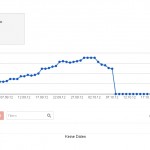

Recent Comments